如何在没有 Outlook 的情况下将 OST 转换为 PST 离线和在线
已发表: 2022-07-15当您打开Exchange 、 IMAP或Outlook时。 com帐户在Windows上的MS Outlook中,在预设位置生成脱机 Outlook数据文件夹 ( .OST) 。 此脱机 Outlook 数据文件 (OST)保留保存在服务器上的邮箱项目的本地副本。 因此,当系统离线或未连接到互联网时,您可以访问电子邮件并执行待处理的任务。
此外, Exchange Server和OST文件之间的同步缺陷会导致OST文件夹无法访问。 当您的邮箱所在的Exchange Server或数据库崩溃或卸载时,可能会发生这种情况。 意外断电、系统或Outlook崩溃、病毒或恶意软件感染以及其他因素也可能损坏 Outlook OST 文件。

在所有这些情况下,您可以应用 OST 到 PST 转换器软件从不可用或孤立的 OST 文件中提取您的邮件项目,并将它们保存到Outlook PST 文件,例如离线 OST 到 PST 转换器。 该软件可帮助您将邮箱项目(例如电子邮件、附件、联系人、便笺、任务、日记等)从无法访问、受损或孤立的 OST 文件直接传输到 PST、 Office 365或 Live Exchange Server 。 在线 OST 到 PST 转换器有助于在任何设备和任何操作系统( MacOS、Android、iOS、Windows等)上轻松完成,无需Microsoft Outlook 。
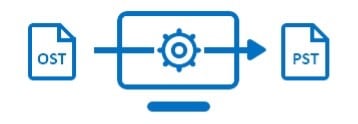
但是当从服务器中删除用户邮箱或删除帐户时, OST文件进入不安全状态,无法访问。 与PST Outlook 数据文件夹不同,您无法在任何其他 Outlook 帐户中导入或打开 OST 文件,因为它是使用MAPI EntryID GUID编码的。
关于离线 OST 到 PST 转换器
由于没有手动过程可以从无法访问的 Outlook OST 文件中提取邮箱项目,因此您可以使用离线 OST 到 PST 转换器,只需单击几下即可将邮箱项目恢复到 Outlook 或 Exchange 帐户。 要将 OST 文件转换为 PST 或其他首选格式,您必须在符合以下最低系统规范的 Windows PC 上安装Offline OST to PST Converter 。
- 与 Intel 兼容的 x86 或 x64 处理器
- Windows 11、10、8.1、8 或 7 操作系统
- 4 GB RAM(Outlook 64 位推荐 16 GB)
该软件可免费下载和测试。 您可以使用该软件扫描任何 OST 文件并免费预览所有邮箱项目,例如电子邮件、联系人等。 免费的演示版还允许您转换和保存每个文件夹最多 5 个项目。 但是,假设您需要将所有邮件项目转换为 PST 或其他所需格式或导出到现有 Outlook 配置文件、live Exchange 和 Office 365。在这种情况下,您需要在购买激活密钥后激活软件。
离线 OST 到 PST 转换器有 2 个版本:
1.离线版:
离线 OST 到 PST 转换器https://www.osttopst.online/offline-ost-to-pst-converter – 离线版非常适合需要将邮件项目从 OST 文件迁移或恢复到的专业用户和初创企业太平洋标准时间。 离线版允许您将邮件项目从 OST 文件导出为 PST、MSG、EML 格式。 离线版本对转换后的 OST 文件的大小或数量没有任何限制。
2.网络版
在线版 https://www.osttopst.online/ 适合个人使用,用于将邮箱内容从 1 个 OST 文件迁移或导出到相应的 PST 文件。 在在线版本中,您选择磁盘上的 .OST 文件,输入电子邮件地址,然后按“下一步”按钮。 预览后,需要为每 1Gb 支付 10 美元的转换费用并下载转换后的 PST 文件。
如何使用离线 OST 将孤立或无法访问的 OST 转换为 PST 转换器?
当您启动Offline OST to PST Converter时,它会显示转换向导的第一页。 您也可以打开对话窗口从磁盘中选择 OST 文件或单击“搜索 .pst 和 .ost 文件”按钮在 PC 上搜索文件进行转换:


在这里,您可以键入“ *.ost ”并单击“立即搜索”按钮,该按钮会自动查找所选磁盘中的所有 OST 文件并列出它们。
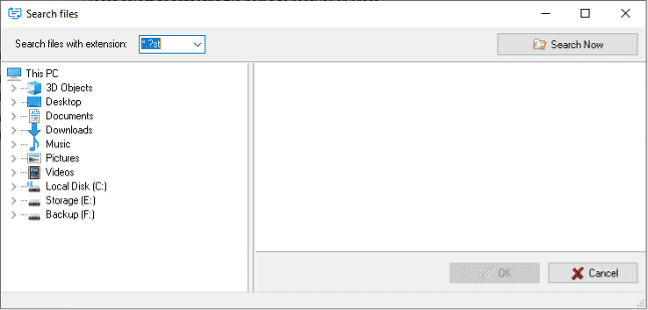
立即选择 OST 文件,单击“下一步”按钮。
在下一步中,请选择“转换器模式”并按“下一步”按钮:
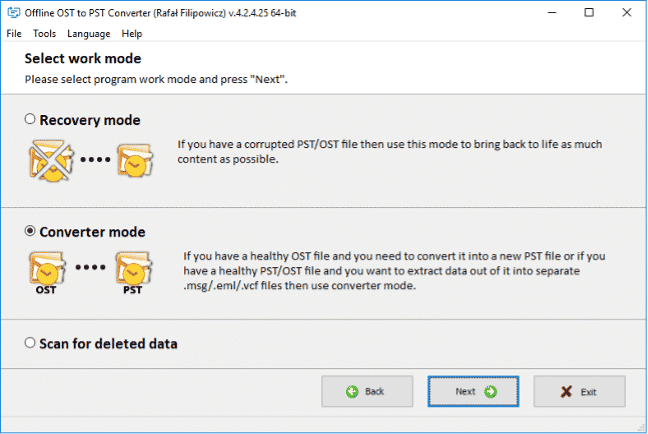
这将开始扫描 OST 文件夹并从无法访问或孤立的 OST 文件中提取所有邮箱项目。
该软件提供了一个选项来选择以后保存的项目。 它可以帮助您避免节省搜索重要信息、传输邮件或以其他格式保存邮件的时间。
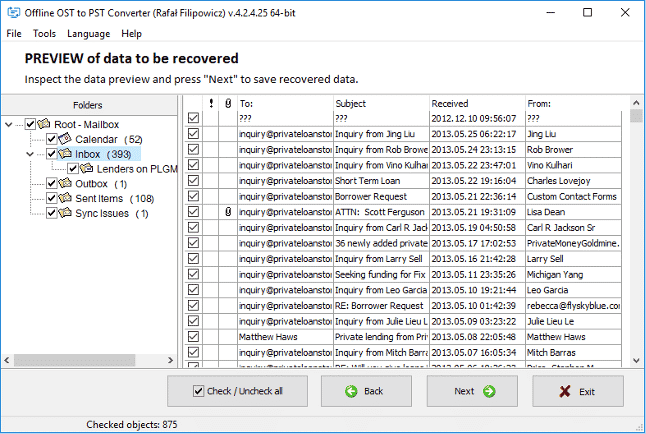
该软件还以单独的模式“扫描已删除的数据”恢复并显示已删除的邮箱项目。 它允许您从 OST Outlook 数据文件中恢复并保留丢失或意外删除的项目。
您可以在左侧窗格中选择任何邮件项目以查看预览。 所有附件和详细的电子邮件都显示在程序提供的改进预览中。
您可以浏览每个文件夹并选择所需的电子邮件文件夹和要转换和保存的邮件项目。
接下来,您应该选择一个文件夹来保存转换后的数据。 建议选择可用空间大于原始 OST 文件大小的文件夹。
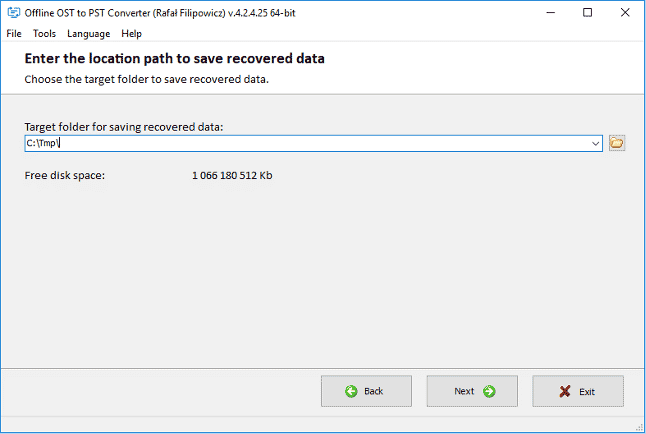
您可以根据自己的喜好选择任何保存选项:
- 作为PST文件
- 作为具有不同扩展名的单独文件夹:EML、MSG、TXT、
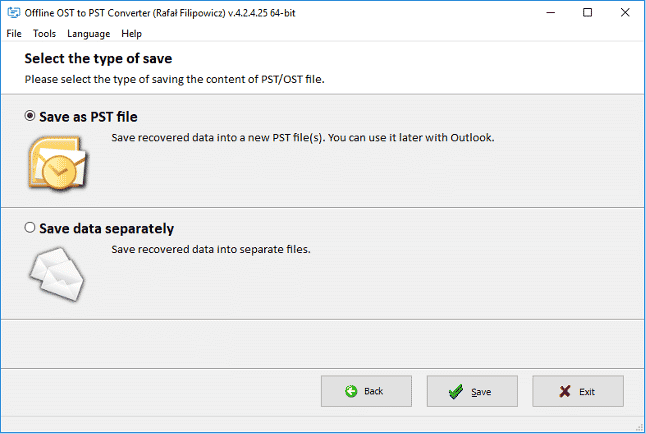
当您选择将转换后的 OST 邮箱保存为 PST 格式时,离线 OST 到 PST 转换器提供了一个选项。 您可以选择这些选项在保存时拆分 PST 文件。 拆分选项允许在旧版本的 Microsoft Outlook 中保存大量数据(超过 2Gb)。
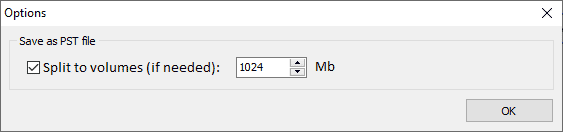
如果您选择任何其他格式,例如MSG、EML、EML、TXT、EMF ,您可以选择一个位置并单击“保存”以开始保存电子邮件。 它允许您通过各种程序和应用程序打开、查看或访问无法访问的 OST 邮件项目。
要了解有关离线 OST 到 PST 转换器及其性能的更多信息,您可以查看顶级 OST 到 PST 转换器软件的各种参数的测试和基准测试,例如速度、精度、完整性和一致性。
判决
尽管离线 Outlook OST 文件具有弹性和安全性,但仍可能由于系统突然关闭、Outlook 崩溃等原因而损坏。此外,如果从 Exchange 或邮件服务器中删除邮箱或删除配置文件,很可能会使OST 文件孤立且无法访问。 由于 OST 文件经过编码并且需要从链接的 MAPI 配置文件进行身份验证,因此无法访问它们或将其导入任何 Outlook 配置文件。 这就是需要安全的OST 到 PST 转换器(例如脱机 OST 到 PST 转换器)来访问、打开邮箱项目并将其从无法访问或孤立的 OST 文件转换为 Outlook 可编辑 PST 格式的地方。 推荐使用该软件,因为它可以更快地将 OST 转换为 PST,并以 100% 的精度提取所有数据。
